Wenn Sie nach einem Free Screen Recorder auf dem Internet suchen, bekommen Sie vielleicht die Free Cam Empfehlung. Das ist ein beliebtes Bildschirmaufnahme Tool, um Screencast zu erstellen, Videos aufzunehmen und auf YouTube hochzuladen. Aber lohnt sich die Software auszuprobieren? Ist Free Cam sicher zu verwenden? In diesem Testbericht über Free Cam werden wir die wichtigsten Funktionen, Vor- und Nachteile sowie die Eignung für bestimmte Benutzer untersuchen. Außerdem stellen wir drei gute Alternativen zu Free Cam vor.
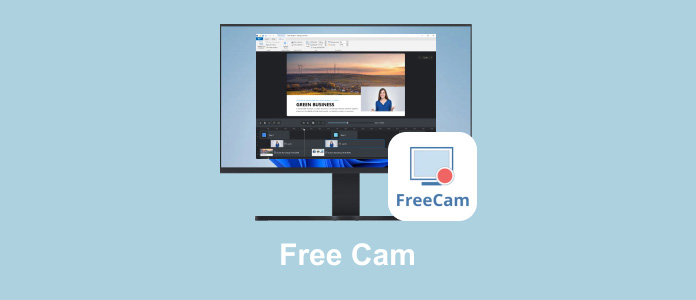
Free Cam ist ein bekannter Screen Recorder, der grundlegende Aufnahme- und Bearbeitungsfunktionen bietet. Es ist vor allem für die Aufzeichnung Ihrer Bildschirmaktivitäten gedacht. Free Cam kann den gesamten Bildschirm, einen bestimmten Bereich oder ein einzelnes Fenster aufzeichnen. Darüber hinaus bietet es grundlegende Videobearbeitungswerkzeuge, beispielsweise können Sie unerwünschte Teile entfernen.
Free Cam bietet seine Funktionen kostenlos an und benötigt keine großen Systemressourcen. Es ist eine geeignete Option für die Erstellung von schnellen Screencasts und Tutorials. Beachten Sie jedoch, dass die erweiterten Funktionen und Anpassungsmöglichkeiten der kostenpflichtigen Alternativen fehlen.
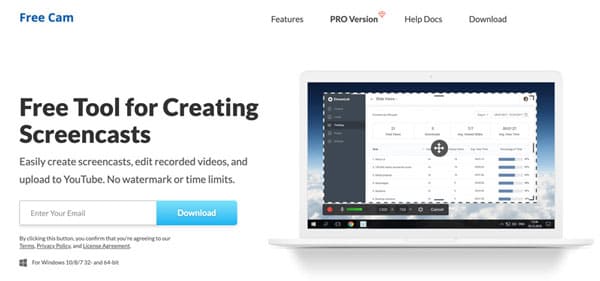
Free Cam zeichnet sich durch seine übersichtliche und benutzerfreundliche Oberfläche aus. Das intuitive Design macht es auch für Anfänger ohne vorherige Erfahrung mit Bildschirmaufnahmen zugänglich.
Mit Free Cam können Sie den gesamten Bildschirm, ein aktives Fenster oder einen von Ihnen definierten Bereich aufzeichnen. Sie können ganz einfach das aufnehmen, was Sie brauchen, ohne unerwünschte Teile Ihres Bildschirms aufzunehmen. Darüber hinaus können Sie Audio von Ihrem Mikrofon, Systemtöne oder beides aufnehmen.
Außerdem können Sie Video-Tutorials mit Sprachkommentar erstellen oder den Ton des Spiels aufnehmen. Obwohl es nicht direkt integriert ist, kann es Ihren Webcam-Feed gleichzeitig mit Ihrer Bildschirmaufnahme aufzeichnen, indem Sie eine virtuelle Webcam-Software verwenden.
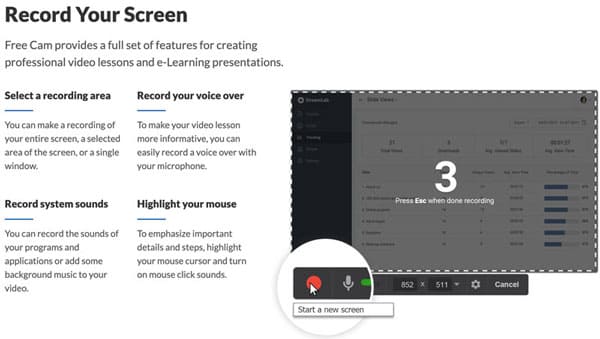
Free Cam verfügt über einen einfachen Video Editor, mit dem Sie einfache Aufgaben wie Schneiden und Hinzufügen von Untertiteln durchführen können. Diese Bearbeitungsmöglichkeiten sind jedoch im Vergleich zur kostenpflichtigen Version und zu spezieller Videobearbeitungssoftware eingeschränkt.
Free Cam kann eine gute Option für Anfänger oder Personen mit einem begrenzten Budget sein. Außerdem ist es ein relativ leichtes Programm, das keine übermäßigen Systemressourcen beansprucht und daher auf den meisten Computern problemlos läuft.
Free Cam-Aufnahmen sind auf eine maximale Auflösung von 720p für YouTube-Uploads und 760p für die lokale Speicherung beschränkt. Dies kann für die Erstellung professionell aussehender Videos unzureichend sein. Das Fehlen fortgeschrittener Bearbeitungsfunktionen wie Übergänge, Effekte und Audiobearbeitung macht das Programm für komplexe Videobearbeitungsprojekte ungeeignet. Außerdem fehlen fortgeschrittene Funktionen wie Anmerkungen, Zeichenwerkzeuge oder Greenscreen-Funktionen. Dieses Bildschirmaufnahme Tool bietet nur englisches Interface, das für manche Leute nicht so verständlich ist.
Technisch gesehen kann Free Cam kostenlos heruntergeladen und als Free Screen Recorder genutzt werden, aber die kostenlose Version hat einige Einschränkungen. In der kostenlosen Version sind die Videoqualität und die Bearbeitungsmöglichkeiten eingeschränkt. Schlimmer noch, einige Nutzer berichten von gelegentlichen Abstürzen oder Fehlern. Die kostenpflichtige Pro-Version ($227/Jahr) hebt diese Einschränkungen auf und bietet zusätzliche Funktionen.
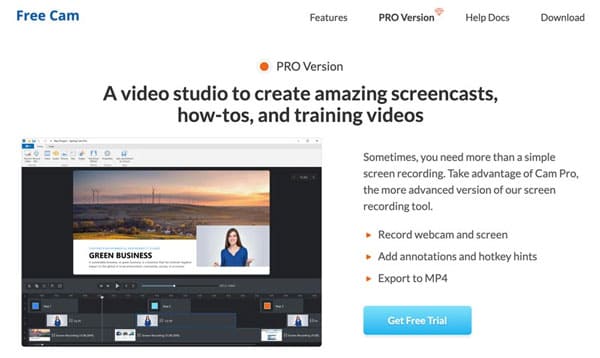
Free Cam ist eine geeignete Option für die Erstellung schneller Bildschirmaufnahmen für Präsentationen, Tutorials oder Demonstrationen. Wenn Sie jedoch qualitativ hochwertige Aufnahmen, erweiterte Bearbeitungsmöglichkeiten oder Anpassungen und erweiterte Funktionen benötigen, können Sie sich an die drei folgenden Free Cam Alternativen wenden.
Aiseesoft Screen Recorder ist eine gut abgerundete Free Cam Alternative für Bildschirmaufnahmen, die ein gutes Gleichgewicht zwischen Funktionen, Benutzerfreundlichkeit und Stabilität bietet. Es ist eine starke Alternative zu Free Cam, insbesondere für Benutzer, die Aufnahmen mit höherer Auflösung und erweiterten Bearbeitungsoptionen benötigen.
Aiseesoft bietet die gleichen grundlegenden Funktionen zur Bildschirmaufzeichnung wie Free Cam, hat aber einige Vorteile. In der kostenlosen Version ist die Aufnahme in 1080p-Auflösung möglich, während Free Cam auf 720p beschränkt ist. Außerdem bietet es Funktionen wie Aufnahmeplan, und Sie können Webcam aufnehmen, iPhone und Android-Geräte wie Samsung-Bildschirmaufnahme erstellen, sogar in der kostenlosen Version.
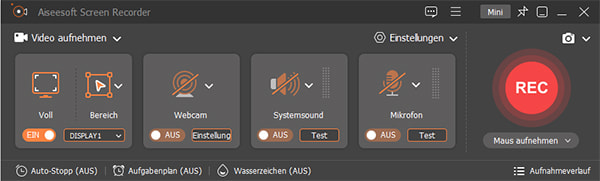
Die kostenlose Version von Aiseesoft Screen Recorder ist zwar immer noch nicht so umfangreich wie einige kostenpflichtige Software, bietet aber mehr Bearbeitungsfunktionen als Free Cam, wie z. B. das Teilen, Zuschneiden und Hinzufügen von Text oder Bildern zu Ihren Aufnahmen. Wir empfehlen die Software aufgrund ihrer zuverlässigen Leistung, da es im Vergleich zu Free Cam weniger Berichte über Abstürze oder Fehler gibt.
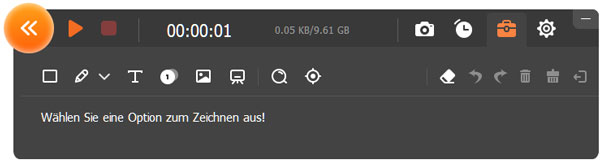
Es ist wichtig zu beachten, dass auch Aiseesoft Screen Recorder in seiner kostenlosen Version Einschränkungen hat. Ein Upgrade auf die kostenpflichtige Version schaltet alle Funktionen frei, wie z. B. die Aufnahme in 4K-Auflösung, die Aufhebung der Aufnahmezeitbegrenzung und vieles mehr.
OBS Studio ist eine ausgezeichnete Alternative zu Free Cam, die eine breite Palette von Funktionen für die Bildschirmaufnahme bietet. Im Vergleich zu Free Cam bietet OBS Studio eine höhere Vielseitigkeit, da es nicht nur Bildschirmaufnahmen ermöglicht, sondern auch Webcam-Aufnahmen, Audioaufnahmen von verschiedenen Quellen und das Mischen mehrerer Medien in Echtzeit. Darüber hinaus ist OBS Studio kostenlos, Open Source und bietet eine aktive Community von Benutzern und Entwicklern, die regelmäßig neue Funktionen und Verbesserungen einführen. Die Anpassungsmöglichkeiten und die Verfügbarkeit von Plugins machen OBS Studio zu einer leistungsstarken und flexiblen Lösung für die Bildschirmaufnahme und -aufzeichnung.
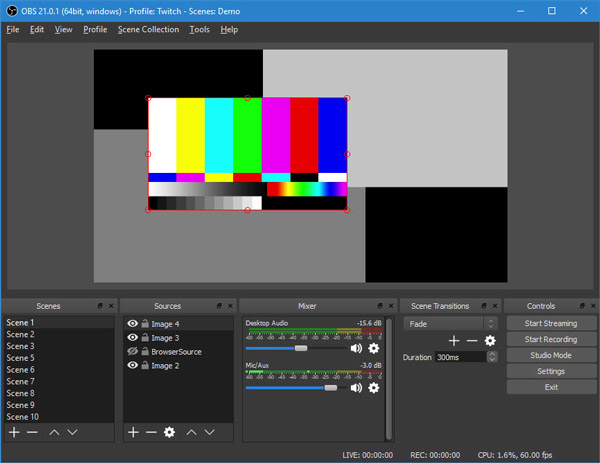
Loom wurde speziell für die schnelle und einfache Videokommunikation entwickelt und ist daher ideal für die Erstellung von Erklärvideos, Feedback oder den Austausch von Ideen. Mit dieser Free Cam Alternative können Sie gleichzeitig Ihren Bildschirm und Ihre Webcam aufzeichnen. Außerdem werden Ihre Aufnahmen automatisch in die Cloud hochgeladen, so dass sie leicht zugänglich sind und über einen Link mit anderen geteilt werden können. Das kostenlose Loom-Angebot ermöglicht Aufnahmen von 10 Minuten Dauer mit einem Limit von 25 Videos pro Monat, während die kostenlose Free Cam-Version eine begrenzte Auflösung bietet.
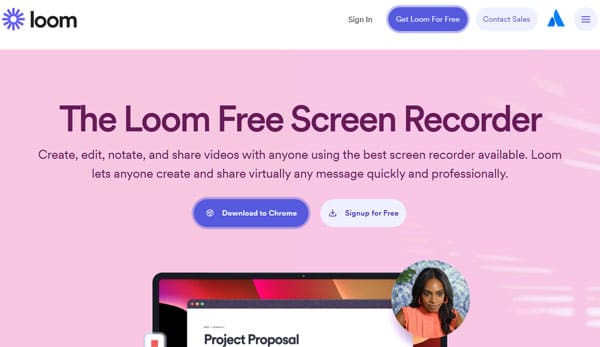
1. Gibt es bei Free Cam zeitliche Beschränkungen auf die Aufnahme?
Nein, Free Cam hat keine zeitliche Begrenzung für die Aufnahme. Unabhängig davon, ob Sie die kostenlose oder die kostenpflichtige Version verwenden, können Sie so lange aufzeichnen, wie es die Speicherkapazität Ihres Systems erlaubt.
2. Ist Free Cam sicher in der Software?
Im Allgemeinen ist Free Cam sicher in der Anwendung, solange Sie es von der offiziellen Website beziehen.
3. Kann die Free Cam-Bildschirmaufnahme versteckt werden?
Free Cam verfügt nicht über eine eingebaute Funktion zum Verbergen der Bildschirmaufzeichnung. Wenn Sie eine Aufnahme starten, wird ein kleines Overlay auf Ihrem Bildschirm angezeigt. Es weist Sie darauf hin, dass eine Aufnahme läuft. Dies ist bei den meisten Bildschirmaufzeichnungsprogrammen Standard, um Transparenz zu gewährleisten und mögliche Missverständnisse zu vermeiden.
Fazit
Free Cam ist ein gutes Tool zur Bildschirmaufnahme für grundlegende Anforderungen. Für den professionellen Einsatz oder für Projekte, die erweiterte Funktionen und eine höhere Qualität erfordern, sollten Sie sich jedoch nach anderen Optionen umsehen, z.B. Aiseesoft Screen Recorder. Downloaden und probieren Sie die Software aus.